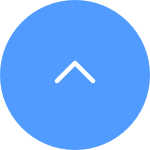This website uses cookies to store info on your device. Cookies help our website work normally and show us how we can improve your user experience.
By continuing to browse the site you are agreeing to our cookie policy and privacy policy.

 Oprogramowanie sprzętowe
Oprogramowanie sprzętowe
 Skontaktuj się z nami
Skontaktuj się z nami
 Arkusz danych
Arkusz danych
 Film instruktażowy
Film instruktażowy
Jeśli zainstalowałeś kartę SD, ale kamera nie nagrywa na nią, poniżej przedstawiono kilka kroków rozwiązywania problemów, które pomogą Ci rozwiązać problem:
1. Spróbuj przetestować, włączając „Powiadomienie alarmowe” lub „Powiadomienie” w ustawieniach kamery, machając ręką przed obiektywem kamery, aż otrzymasz powiadomienie alarmowe, a następnie sprawdzając, czy możesz odtworzyć nagranie, aby dokładniej określić problem.
2. Jeśli nie ma nagrań, upewnij się, że zarówno oprogramowanie układowe, jak i aplikacja EZVIZ działają w najnowszej wersji.
3. Upewnij się, że karta SD ma klasę 10 lub jest oznaczona jako UHS-1. Format pliku karty SD powinien być FAT32 dla pojemności poniżej 64 GB i exFAT dla pojemności 64 GB i większych. (Zalecamy kliknięcie https://support.ezviz.com/faq/264, aby najpierw sprawdzić zgodność karty SD.)
4. Upewnij się, że orientacja instalacji karty SD jest prawidłowa
5. Upewnij się, że karta SD została zainicjowana w aplikacji EZVIZ przed użyciem, a jej stan powinien być Inicjowana lub Normalna. Możesz sprawdzić status w ustawieniach kamery>Status pamięci>Karta pamięci lub ustawieniach kamery>Lista nagrań>Karta pamięci. Jeśli status pokazuje nieprawidłowość lub niezainicjowaną kartę, spróbuj sformatować ją ponownie za pomocą aplikacji EZVIZ. (Przed formatowaniem pamiętaj o wykonaniu kopii zapasowej ważnych plików.)
6. Aby wykluczyć problem z kartą, możesz spróbować przetestować ją z inną kartą SD lub zainstalować kartę w innym urządzeniu EZVIZ.
7. Spróbuj przywrócić ustawienia fabryczne kamery, przytrzymując przycisk Reset. Spowoduje to przywrócenie domyślnych ustawień fabrycznych urządzenia i może pomóc rozwiązać drobne problemy.
Jeśli problem będzie się powtarzał po wykonaniu powyższych kroków i potrzebujesz dodatkowej pomocy, skontaktuj się z zespołem pomocy technicznej, wysyłając wiadomość e-mail na adres support@ezviz.com lub czat online w dolnym rogu. Nasz zespół chętnie pomoże!
Krok 1: Na stronie logowania wprowadź poprawne konto i kliknij przycisk "Zapomniałeś hasła?".
Krok 2: Kliknij "Wyślij", aby kontynuować.
Krok 3: Wprowadź kod weryfikacyjny z obrazka lub przesuń suwak, aby ukończyć układankę i zweryfikować swoje konto, a następnie 4-cyfrowy kod (OTP) zostanie wysłany na Twój zarejestrowany adres e-mail lub numer telefonu.
Krok 4: Wprowadź otrzymany 4-cyfrowy kod.
Krok 5: Utwórz nowe hasło i kliknij "Zapisz", aby zakończyć proces.
Rozumiemy, że możesz mieć trudności z podłączeniem urządzenia online za pomocą kabla Ethernet. Aby rozwiązać ten problem, zalecamy wykonanie następujących czynności:
1. Sprawdź router i kabel: Upewnij się, że zarówno router, jak i kabel są sprawne. Możesz spróbować użyć innego kabla lub podłączyć kabel do innego portu routera, aby wyeliminować wszelkie potencjalne problemy.
2. Przetestuj połączenie: Po sprawdzeniu kabla i routera, spróbuj ponownie nawiązać połączenie i sprawdź, czy problem nadal występuje. Jeśli tak, przejdź do następnego kroku.
Jeśli problem utrzymuje się pomimo wypróbowania różnych kabli i portów, zalecamy skontaktowanie się z naszym zespołem pomocy technicznej EZVIZ w celu uzyskania dalszej pomocy.
Jeśli chodzi o problem, z którym się borykasz, jeśli masz na myśli, że podczas procesu konfiguracji kamera wyświetla komunikat głosowy "nieprawidłowe hasło" lub "nieprawidłowe hasło Wi-Fi", pamiętaj, że ten komunikat zwykle sugeruje, że wprowadzone hasło routera Wi-Fi jest nieprawidłowe.
Dlatego należy dwukrotnie sprawdzić i upewnić się, że wprowadzone hasło routera jest całkowicie poprawne. Należy również pamiętać, że w haśle rozróżniana jest wielkość liter.
Jeśli jednak powyższe informacje zostały potwierdzone, ale problem nadal występuje, możesz spróbować rozwiązać problem, zmieniając hasło na prostsze (mniej niż 64 cyfry) i wykluczając wszelkie znaki specjalne.
Wykonaj poniższe czynności:
1. Zaloguj się na swoje konto EZVIZ, dotknij ikony profilu w lewym górnym rogu
2. Wejdź na Mój profil, klikając zdjęcie profilowe
3. Stuknij adres e-mail lub numer telefonu, który chcesz zmienić (w razie potrzeby wprowadź kod wysłany na Twój aktualny adres e-mail lub numer telefonu)
4. Postępuj zgodnie z instrukcjami, aby wprowadzić nowy adres e-mail lub numer telefonu
5. Następnie wpisz kod przesłany na nowy adres e-mail lub numer telefonu, a konto zostanie zaktualizowane
Jeśli napotkasz trudności podczas próby inicjacji karty SD za pośrednictwem aplikacji EZVIZ, poniżej znajdziesz kilka kroków, które pozwolą Ci rozwiązać problem:
1. Upewnij się, że oprogramowanie aparatu i aplikacja EZVIZ działają w najnowszej wersji.
2. Upewnij się, że karta SD ma klasę 10 lub wartość znamionową UHS-1. Format pliku karty SD powinien być FAT32 dla pojemności poniżej 64 GB i exFAT dla pojemności 64 GB i większej. Kliknij tutaj, aby wyświetlić częściowe wyniki testu kompatybilności kart SD.
3. Wyłącz kamerę, wyjmij i włóż ponownie kartę SD, włącz kamerę, a następnie ponownie zainicjuj kartę w aplikacji EZVIZ.
4. Aby jeszcze bardziej wykluczyć problem z kartą SD, możesz spróbować przeprowadzić test z inną kartą SD lub zainstalować daną kartę w innym urządzeniu EZVIZ.
5. Spróbuj przywrócić ustawienia fabryczne aparatu, przytrzymując przycisk Reset. Spowoduje to przywrócenie domyślnych ustawień fabrycznych urządzenia i może pomóc w rozwiązaniu drobnych problemów.
1. Pobierz aplikację EZVIZ na swój telefon komórkowy ze sklepu App Store (dla iOS), Google Play (dla Android) lub HUAWEI APP Gallery (dla HUAWEI).
2. Zarejestruj konto EZVIZ, podając swój adres e-mail lub numer telefonu i zaloguj się.
3. Zresetuj kamerę, naciskając przycisk resetowania przez około 10-15 sekund, w przypadku niektórych kamer usłyszysz komunikat „Reset pomyślnie”. Następnie odczekaj około 1 minuty lub kilku sekund, gdy zobaczysz, że lampka kontrolna zmienia się na czerwono-niebieskie miganie na przemian lub niebieskie światło miga szybko (w przypadku niektórych aparatów nie ma zmiany światła w celach informacyjnych, w porządku, po prostu poczekaj, aż około 1 minuty).
4. Podłącz telefon tylko do Wi-Fi 2,4G, a następnie naciśnij przycisk „+” na stronie głównej, aby zeskanować kod QR znajdujący się na etykiecie urządzenia. Etykietę znajdziesz z tyłu lub na spodzie urządzenia. (Upewnij się, że Twój telefon jest podłączony wyłącznie do Wi-Fi 2,4G i zezwoliłeś kamerze na działanie aplikacji EZVIZ)
5. Następnie postępuj zgodnie z instrukcjami w aplikacji, aby połączyć urządzenie z siecią Wi-Fi.
6. Po dodaniu urządzenia do swojego konta będziesz mógł oglądać swoje kamery.










 Oprogramowanie sprzętowe
Oprogramowanie sprzętowe
 Skontaktuj się z nami
Skontaktuj się z nami
 Arkusz danych
Arkusz danych
 Film instruktażowy
Film instruktażowy